Cara Partisi Hardisk
A.Penjelasan
Partisi (bahasa Inggris: partition), dalam sistem berkas dan pengelolaan sarana penyimpanan adalah sebuah bagian dari ngingatan atau sarana penyimpanan yang terpisah secara logis yang berfungsi seolah-olah bagian tersebut terpisah secara wujud. Sarana penyimpanan yang dapat dipetak adalah ngingatan (baik itu ngingatan wujud ataupun ngingatan maya oleh pengelola ngingatan sistem operasi), cakram keras, cakram magneto-optis (MO Disk), dan beberapa [[memori kilat|ngingatan kilat]. Meskipun demikian, istilah "pemetakan" saat ini digunakan untuk merujuk pada bagian dari cakram keras.
Partisi dibuat ketika pengguna membuatnya dengan menggunakan utilitas partisi (seperti halnya utilitas DOS/Linux fdisk, fips, Disk Druid, utilitas Windows diskpart, atau produk komersial Symantec Norton Partition Magic) dan memformatnya dengan memberinya sebuah sistem berkas tertentu.
Dalam rangka membuat partisi, maka sebenarnya yang dilakukan oleh pengguna tersebut adalah membuat sebuah "daftar isi" dari hard disk yang dimilikinya. Dalam sistem x86 serta x86-64, daftar isi yang dibuat adalah tabel partisi, yang disimpan di dalam Master Boot Record. Adalah mungkin bagi pengguna untuk membuat beberapa partisi di dalam sebuah hard disk, sehingga menjadikannya terlihat sebagai beberapa hard disk, meski jumlahnya dibatasi oleh skema partisi yang digunakannya. Dalam sistem x86 serta x86-64, partisi utama yang dapat dibuat hanyalah empat buah saja, sementara sistem IA-64 dapat mendukung partisi hingga 128 buah. Sistem operasi akan menganggap partisi-partisi yang berbeda ini dianggap sebagai sebuah media penyimpanan yang berbeda. Membuat beberapa partisi dalam sebuah hard disk akan lebih memudahkan dalam melakukan manajemen data pengguna.
Setiap sistem operasi dan sistem berkas memiliki sebutan tersendiri untuk menyebut partisi. Sebagai contoh, MS-DOS menggunakan istilah partition, sementara keluarga Windows NT menggunakan istilah volume. Hal ini disebabkan oleh Windows NT yang memiliki kemampuan untuk membentuk satu volume yang terdiri dari beberapa partisi terpisah, daripada sistem operasi MS-DOS yang hanya dapat membuat satu volume untuk satu partisi.
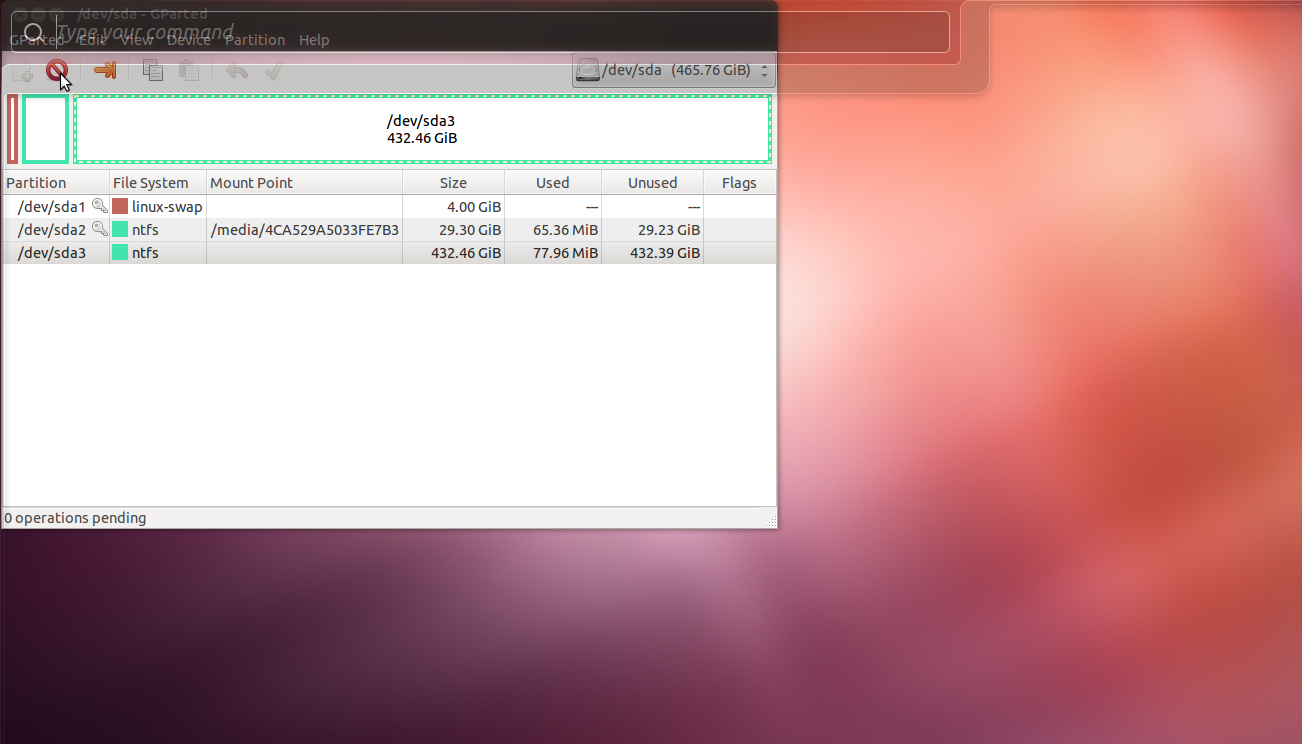














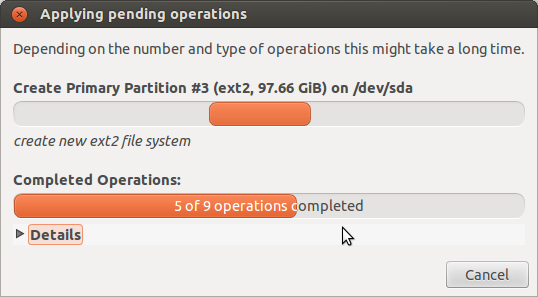







1 komentar:
Terimakasih.. Postingannya sangat membantu 😊
ReplyPosting Komentar